
O dia chegou. Como prometido, a Microsoft começou a lançar o Windows 10 para usuários de computador com Windows 7 e Windows 8.1. A atualização é totalmente gratuita e muitos usuários já estão começando a baixá-la. O Windows 10 traz muitas melhorias ao sistema que já vimos nos últimos meses, já que os de Redmond ofereceram uma versão de teste para todos aqueles que quisessem experimentá-lo antes da chegada da versão final. Neste artigo, descreveremos as etapas a seguir para atualizar seu computador para o Windows 10.
Requisitos anteriores
- Em primeiro lugar, você precisa ter uma cópia original do Windows 7 ou Windows 8.1 instalada em seu computador.
- Também é importante fazer backup de todos os arquivos em seu computador em um disco rígido externo ou um serviço de nuvem, como OneDrive .
- Você deve verificar se o seu computador atende aos requisitos mínimos para poder instalar a atualização do Windows 10 .
- Finalmente, você deve ter a atualização previamente reservada para poder instalá-la. Além disso, lembramos que a Microsoft está lançando o Windows 10 gradualmente, portanto , tê-lo reservado não garante que ele já esteja disponível e pode demorar um pouco mais para aparecer.
Tutorial para atualizar para Windows 10
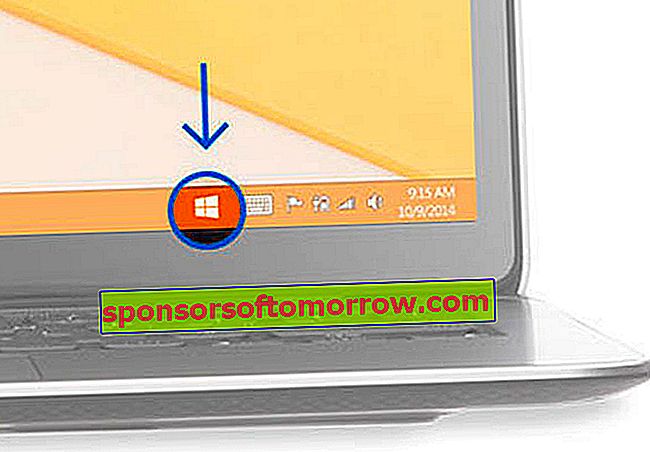
1) Se você já reservou a atualização, verá que existe um ícone da janela do Windows na barra de tarefas localizada na parte inferior esquerda da tela, como pode ser visto na imagem acima dessas linhas.
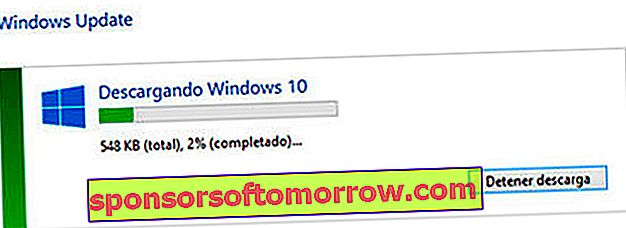
2) Se você tiver o ícone do Windows, clique nele para verificar se a atualização já está disponível. Quando estiver pronto, o download deve começar automaticamente. O pacote pesa cerca de 3 Gb e a duração do download dependerá da velocidade de sua conexão com a Internet.
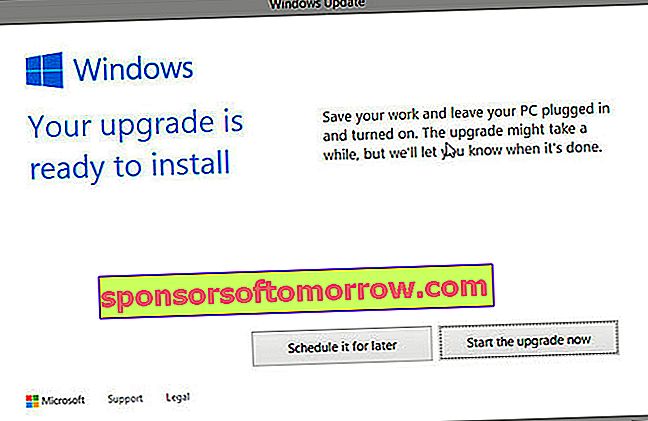
3) Quando o download for concluído, uma nova janela deve aparecer na qual podemos escolher se vamos instalar a atualização mais tarde ou iniciar o processo imediatamente. Logicamente, estamos interessados na opção "Iniciar a atualização agora".
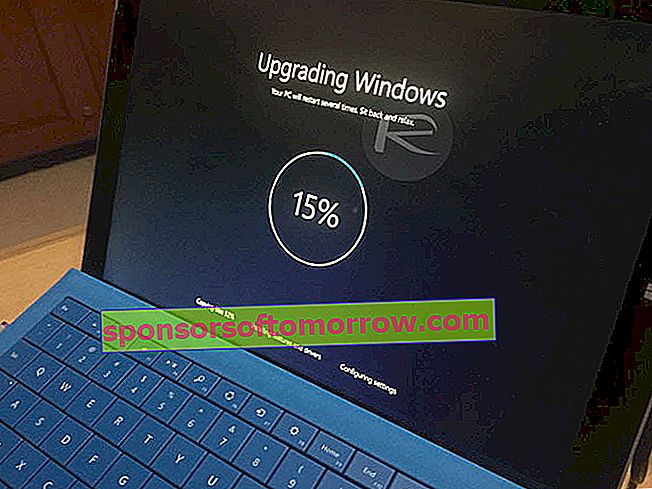
4) O processo de instalação do Windows 10 pode demorar muito. Durante este tempo, o sistema passará por três fases, mas você não precisa mexer em nada, apenas esperar que termine. A primeira consiste na cópia de arquivos e funções para o computador, seguida do próprio processo de instalação e, por fim, do processo de configuração do sistema.
5) Ao terminar, o computador será reiniciado e uma tela aparecerá com nosso nome de usuário e uma mensagem de boas-vindas. Tudo que você precisa fazer é seguir as instruções que aparecem até chegar à tela de login.
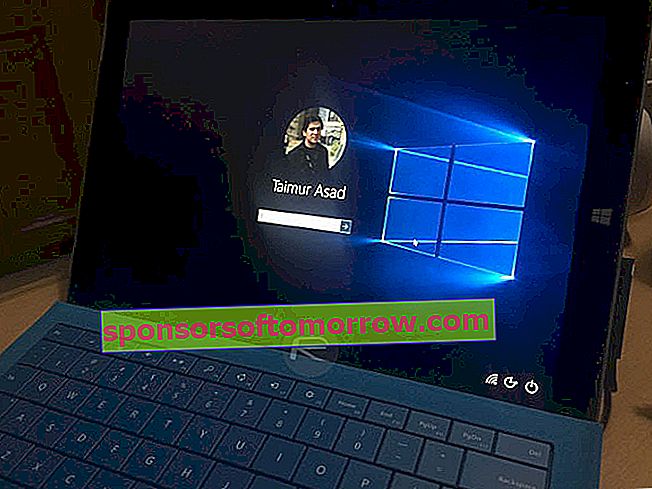
6) Por fim, inserimos a senha que configuramos em nosso computador e agora podemos desfrutar de todas as novidades no Windows 10.
Se a atualização ainda não estiver disponível para o seu computador, você terá que esperar até que a Microsoft a disponibilize para você. Se você não pode esperar, existe uma maneira de forçar o download do Windows 10 que explicamos neste tutorial.
Imagens 5 e 6: RedmondPie